Продолжаем изучать возможности DaVinci Resolve, статья будет полезна для тех перед кем стоит следующая задача на монтаже:
На Timeline в разделе Edit несколько отрезков клипа (или видео файлов), ты настроил для одного фрагмента, например, масштаб/крупность, положения по оси X и Y, прозрачность и точно такие же настройки необходимо применить для другого фрагмента.
Это простой функционал в DaVinci Resolve позволит ускорить монтаж и серьезно сэкономит твое время на посте.
Для того чтобы скопировать настройки, выбираем клип с которого требуется сделать копию настроек, правая кнопка мыши Copy (сочетание Ctrl + C). Выбираем клип для которого настройки применяются, правая кнопка мыши Paste Attributes… (сочетание Alt + V). Далее появляется диалоговое окно в котором требуется установить флажки на те параметры которые будут применяться. По окончанию нажимаем кнопку Apply. Готово, настройки успешно применены.
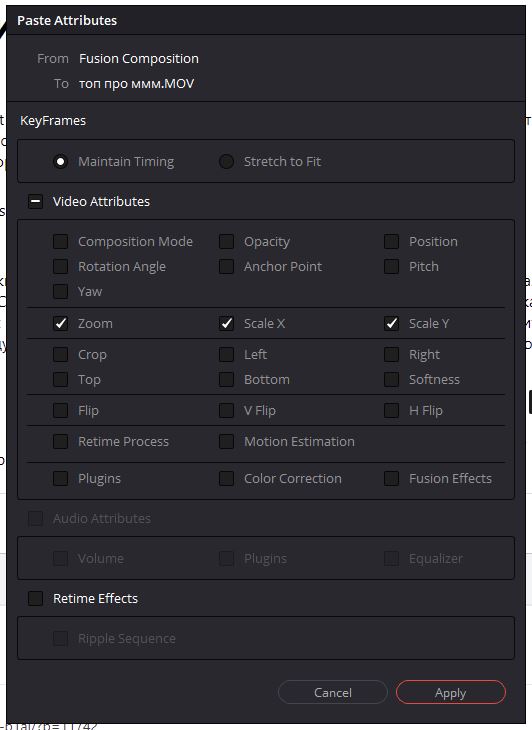
Для того чтобы применить настройки к нескольким клипам одновременно, выделяем все клипы на Timeline, щелкаем по любому из выбранных правой кнопкой и выбираем тот же Paste Attributes…
Скачать последнюю версию можно бесплатно на официальном сайте компании Blackmagic.
Если у начального клипа есть анимация по ключевым кадрам, то при копировании атрибутов все настройки переносятся на новый фрагмент, это очень удобно.
Всем успехов в творчестве!
Отправить ответ